win10USB驅動程式安裝詳細步驟分享
越來越多的人都在使用Win10系統,驅動安裝也是系統使用過程中的常見問題。那麼win10的usb驅動是怎麼安裝的呢?下面就看看小編怎麼做的吧,希望可以幫助到你哦!
win10usb驅動程式怎麼安裝:
1、先下載並安裝驅動精靈軟體。
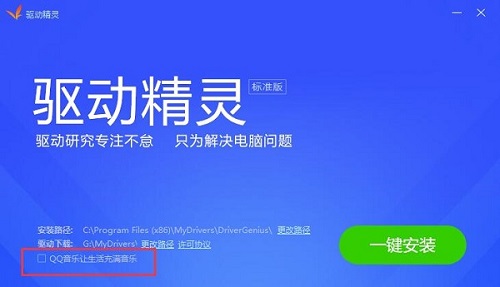
2、完成後開啟後軟體會自動偵測電腦的驅動安裝。
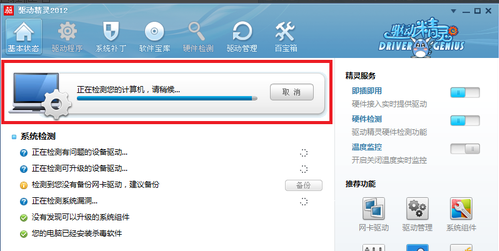
3、然後等待偵測完畢,點選「驅動程式」。
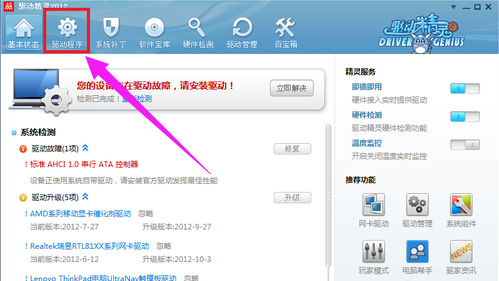
4、再點擊驅動程式後,預設進入的是“標準模式”,找到需要安裝的USB驅動程序,然後點擊下載。
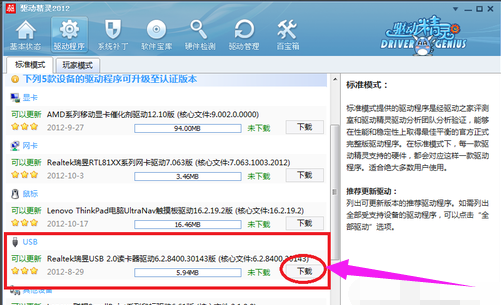
5、等待驅動程式下載完成。
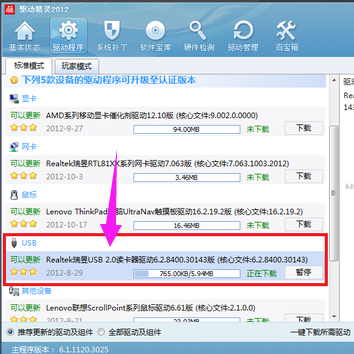
6、驅動程式下載完成後點選「安裝」。
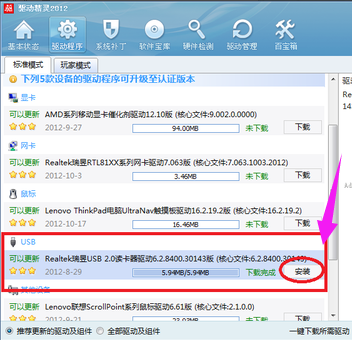
7、點擊安裝後等待驅動程式安裝完成。
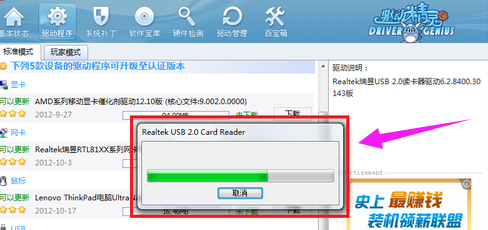
8、等到彈出完成提示框,點選完成,到這步USB驅動就安裝完成了。
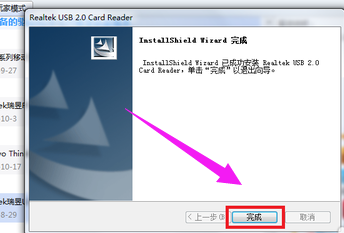
以上是win10USB驅動程式安裝詳細步驟分享的詳細內容。更多資訊請關注PHP中文網其他相關文章!

熱AI工具

Undresser.AI Undress
人工智慧驅動的應用程序,用於創建逼真的裸體照片

AI Clothes Remover
用於從照片中去除衣服的線上人工智慧工具。

Undress AI Tool
免費脫衣圖片

Clothoff.io
AI脫衣器

AI Hentai Generator
免費產生 AI 無盡。

熱門文章

熱工具

記事本++7.3.1
好用且免費的程式碼編輯器

SublimeText3漢化版
中文版,非常好用

禪工作室 13.0.1
強大的PHP整合開發環境

Dreamweaver CS6
視覺化網頁開發工具

SublimeText3 Mac版
神級程式碼編輯軟體(SublimeText3)

熱門話題
 Win11系統無法安裝中文語言套件的解決方法
Mar 09, 2024 am 09:48 AM
Win11系統無法安裝中文語言套件的解決方法
Mar 09, 2024 am 09:48 AM
Win11系統無法安裝中文語言包的解決方法隨著Windows11系統的推出,許多用戶開始升級他們的作業系統以體驗新的功能和介面。然而,一些用戶在升級後發現他們無法安裝中文語言包,這給他們的使用體驗帶來了困擾。在本文中,我們將探討Win11系統無法安裝中文語言套件的原因,並提供一些解決方法,幫助使用者解決這個問題。原因分析首先,讓我們來分析一下Win11系統無法
 羅技ghub驅動不支援win7嗎? -羅技ghub驅動為什麼只能安裝在c盤?
Mar 18, 2024 pm 05:37 PM
羅技ghub驅動不支援win7嗎? -羅技ghub驅動為什麼只能安裝在c盤?
Mar 18, 2024 pm 05:37 PM
羅技ghub驅動是不是不支援win7?不相容。由於Windows7已停止更新且不再是微軟的主要作業系統,許多新軟體不再支援它,如羅技ghub。羅技驅動的主要介面:1.軟體主介面在左邊,三個按鈕依序是燈光,按鍵,靈敏度設定。 2.燈光介面的設置中,一般特效比較常規,音頻視覺效果是亮點,可以根據聲音頻率變色,根據高中低音頻段來進行設置,有不同的顏色和效果。 3.按鍵設定中,使用者可以根據自己有什麼特殊要求的可以在這裡編輯。 4.靈敏度設定裡面有很多用戶會有一些屬於自己的設置,可以自己加DPI速度切換點,但是
 針對Win11無法安裝中文語言包的解決方案
Mar 09, 2024 am 09:15 AM
針對Win11無法安裝中文語言包的解決方案
Mar 09, 2024 am 09:15 AM
Win11是微軟推出的最新作業系統,相較於先前的版本,Win11在介面設計和使用者體驗上有了很大的提升。然而,一些用戶反映他們在安裝Win11後遇到了無法安裝中文語言套件的問題,這就給他們在系統中使用中文帶來了困擾。本文將針對Win11無法安裝中文語言套件的問題提供一些解決方案,幫助使用者順利使用中文。首先,我們要明白為什麼無法安裝中文語言包。一般來說,Win11
 Win11無法安裝中文語言套件的因應策略
Mar 08, 2024 am 11:51 AM
Win11無法安裝中文語言套件的因應策略
Mar 08, 2024 am 11:51 AM
Win11無法安裝中文語言套件的因應策略隨著Windows11的推出,許多使用者迫不及待地想要升級到這個全新的作業系統。然而,一些用戶在嘗試安裝中文語言套件時遇到了困難,導致他們無法正常使用中文介面。在這篇文章中,我們將討論Win11無法安裝中文語言套件的問題,並提出一些應對策略。首先,讓我們探討為什麼在Win11上安裝中文語言包會出現問題。這可能是由於系統的
 羅技驅動恢復預設配置步驟
Feb 28, 2024 am 11:04 AM
羅技驅動恢復預設配置步驟
Feb 28, 2024 am 11:04 AM
面對無法正常使用的羅技驅動,只可以透過恢復出廠來解決,但很多小夥伴不知道怎麼才可以去恢復出廠設置,下面就為大家提供詳細的恢復出廠設置步驟,希望可以幫助到你們。羅技驅動恢復預設配置步驟1、先下載羅技專用驅動軟體GHub,下載完成後打開,2、然後打開滑鼠進行設置,在點擊右上角的設定(齒輪),3、最下方就由“恢復預設設定” ,直接點選後,重新開啟軟體就恢復出廠設定了。羅技驅動怎麼連接設備1、打開滑鼠後蓋拿出無線滑鼠插口,2、選擇電腦旁的滑鼠插入口,3、滑鼠設定對應的參數訊息,4、藍牙配對設備,長按藍牙
 雷蛇滑鼠驅動怎麼下載
Mar 11, 2024 pm 03:40 PM
雷蛇滑鼠驅動怎麼下載
Mar 11, 2024 pm 03:40 PM
下載雷蛇滑鼠驅動的步驟:1、開啟瀏覽器,進入雷蛇官網;2、在官網頁面,尋找並點擊「技術支援」或類似的選項;3、在技術支援頁面,選擇「滑鼠」或具體的子分類;4、在滑鼠驅動下載頁面,你可以看到各種滑鼠型號及其對應的驅動程式;5、點擊所選驅動程式的下載連結;6、下載完成後,檢查下載的檔案是否完整,確保沒有損壞或缺失。
 Win8如何利用快捷鍵進行截圖?
Mar 28, 2024 am 08:33 AM
Win8如何利用快捷鍵進行截圖?
Mar 28, 2024 am 08:33 AM
Win8如何利用快捷鍵進行截圖?在日常使用電腦的過程中,我們經常需要將螢幕上的內容截圖。對於Windows8系統的使用者來說,透過快捷鍵截圖是一個方便且有效率的操作方式。在這篇文章中,我們將介紹Windows8系統中幾種常用的快捷鍵進行截圖的方法,幫助大家更快速地進行螢幕截圖操作。第一種方法是使用「Win鍵+PrintScreen鍵」組合鍵來進行全
 Win11小技巧分享:一招跳過微軟帳號登入
Mar 27, 2024 pm 02:57 PM
Win11小技巧分享:一招跳過微軟帳號登入
Mar 27, 2024 pm 02:57 PM
Win11小技巧分享:一招跳過微軟帳號登入Windows11是微軟最新推出的作業系統,具有全新的設計風格和許多實用的功能。然而,對於某些用戶來說,在每次啟動系統時都要登入微軟帳戶可能會感到有些煩擾。如果你是其中一員,不妨試試以下的技巧,讓你能夠跳過微軟帳號登錄,直接進入桌面介面。首先,我們需要在系統中建立一個本機帳戶,來取代微軟帳戶登入。這樣做的好處是






